windows11 打开任务管理器的方法 window11如何打开任务管理器
更新时间:2024-03-07 16:05:35作者:huige
任务管理器是电脑中的一个工具,可以方便我们查看以及管理电脑中的所有进程,但是有部分用户升级到windows11系统之后,并不知道如何打开任务管理器,其实方法还是蛮简单的,有一样需求的用户们可以跟随着笔者的步伐一起来看看windows11 打开任务管理器的方法。
方法如下:
方法一、快捷键(Ctrl+Shift+ESC):在Win11界面下按动快捷键Ctrl+Shift+ESC,即可一键调出任务管理器。
方法二、右键开始菜单:使用鼠标右击开始图标后,即可看到一个简易版功能列表。这里大多是和系统有关的命令,“任务管理器”也在其中。
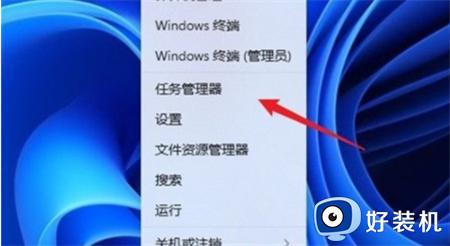
方法三、锁定界面启动:Ctrl+Alt+Del三键调出的锁定界面中启动任务管理器。
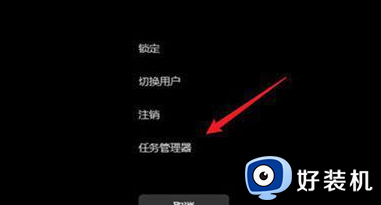
方法四、命令行启动:按下快捷键Win+R,然后输入命令“taskmgr”。
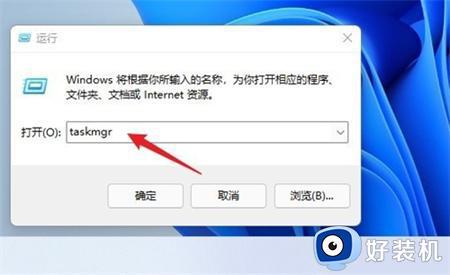
以上给大家介绍的就是window11如何打开任务管理器的详细内容, 大家有需要的话可以学习上述方法步骤来进行打开,相信可以帮助到大家。
windows11 打开任务管理器的方法 window11如何打开任务管理器相关教程
- windows11查看任务管理器的方法 windows11任务管理器在哪里打开
- windows11进程管理器怎么打开 win11电脑的任务管理器如何打开
- win11怎么开任务管理器 win11快速打开任务管理器的四种方法
- windows11启动任务管理器的方法 win11怎么快速打开任务管理器
- windows11进程管理器怎么打开 win11怎么打开任务管理器
- windows11任务管理器快捷键是哪个 win11任务管理器的快捷键是什么
- win11任务管理器怎么开 win11任务管理器的打开方法
- win11打开任务管理器的方法 win11怎么打开任务管理器
- win11怎么开任务管理器 win11系统如何打开任务管理器
- win11任务管理器的打开方法 win11如何打开任务管理器
- windows11搜索栏不能正常使用怎么回事 windows11搜索栏无法使用如何处理
- windows11怎么设置显示网速?win11显示实时网速的方法
- win11系统怎样提升下载速度 win11系统提升下载速度两种解决方法
- win11鼠标不受控制乱跳怎么回事 win11鼠标不受控制乱跳原因和解决方法
- 电脑麦克风权限怎么打开win11 win11系统麦克风权限在哪设置
- win11正式版绕过tmp2.0安装教程 win11如何绕过tpm2.0升级
win11教程推荐
- 1 win11任务栏图标全部显示的方法 win11任务栏怎么显示全部图标
- 2 win11病毒和威胁防护打不开怎么回事 win11病毒和威胁防护开不了如何解决
- 3 win11找不到支持windowshello人脸的摄像头怎么解决
- 4 windows11怎么退出微软账户 win11如何退出Microsoft账户
- 5 win11自带输入法怎么打特殊符号 win11微软输入法的特殊符号在哪里
- 6 win11自动禁用输入法怎么办 win11已禁用输入法解决方法
- 7 win11自动开关机在哪里设置 win11计算机定时开关机设置方法
- 8 win11怎么隐藏输入法状态栏 win11如何隐藏输入法图标
- 9 windows11怎么改中文 windows11如何设置中文
- 10 win11重置未进行任何更改怎么办 win11重置提示未进行任何更改解决方法
